Slik sender du e-post til mange mottakere i Outlook med en distribusjonsliste
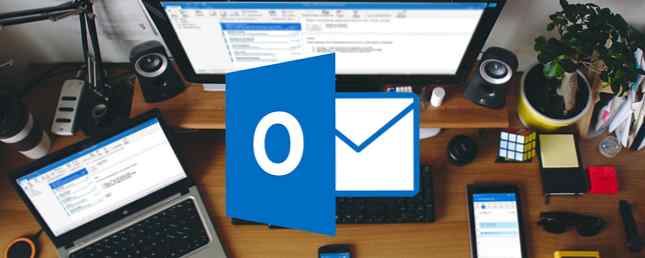
Hvis du planlegger en hendelse Hvordan bruke Google Hold å planlegge nesten hvilken som helst hendelse Hvordan bruke Google Hold å planlegge nesten enhver hendelse Har en stor begivenhet å planlegge? Google Keep kan hjelpe deg med å dele planleggingen, markere materialene og ha et trygt sted å organisere alt uten bekymring. Les mer, send ut en haug med festinvitasjoner, eller prøv å lage en buzz om et nytt produkt, du vil kanskje sende en e-post til mange mennesker på samme tid.
Men det er et problem: det er irriterende å hele tiden lime inn alle adressene dine i CC- eller BCC-boksene. Det er altfor tidkrevende, og du er ansvarlig for å forlate noen utilsiktet.
Hvis du har en kopi av Outlook på maskinen Outlook Premium er nå tilgjengelig for alle Outlook Premium er nå tilgjengelig for alle Microsoft har lansert Outlook Premium ut av beta. Dette betyr at alle kan registrere seg for å bruke premiumversjonen av Microsofts e-posttjeneste ... til en pris. Les mer, det er en enklere måte: opprett en e-post distribusjonsliste.
Outlook 2013 og 2016
Disse instruksjonene gjelder bare for Microsoft Outlook 2013 og 2016 for skrivebordet. Alle de forskjellige Outlook-navnene er forvirrende, så det er viktig å være klar: Hvis du bruker webapplikasjonen Microsoft Outlook Web Vs. Skrivebord: Hvilken er best for deg? Microsoft Outlook Web Vs. Skrivebord: Hvilken er best for deg? Outlook.com er en kraftig elektronisk e-postklient som leveres gratis med Office Online. Men kan Outlook på Internett konkurrere med sin desktop motpart? Vår Outlook-sammenligning hjelper deg med å bestemme deg selv. Les mer, denne artikkelen er ikke for deg.
For å opprette distribusjonslisten, brann du opp appen og klikker på Mennesker ikonet nederst i venstre hjørne.

På neste skjerm må du velge et hjem for den nye listen. Du kan opprette den i en undermappe, men Kontakt mappen er den mest åpenbare plasseringen.
Når du har avgjort på et sted, gå til Hjem> Ny kontaktgruppe. Appen tar deg til Kontaktgruppe side.

For å sette folk inn i gruppen, klikk Legg til kontakter i båndet øverst på siden. Du kan velge å legge til folk fra Outlook-kontakter eller adresseboken. For å legge til noen som ikke er på hver liste, må du først opprette en kontaktside for dem.

For å konkludere, gi gruppen et navn og trykk Lagre og lukk.
Når du er klar til å bruke den nylig opprettede distribusjonslisten, starter du en ny e-post og begynner å skrive navnet på gruppen din i Til eske. Outlook bør finne det automatisk.
Bruker du distribusjonsgrupper i Outlook? Er de lettere enn å bekymre seg for karbonkopier? Gi oss beskjed i kommentarene nedenfor.
Utforsk mer om: E-posttips, Microsoft Outlook.


